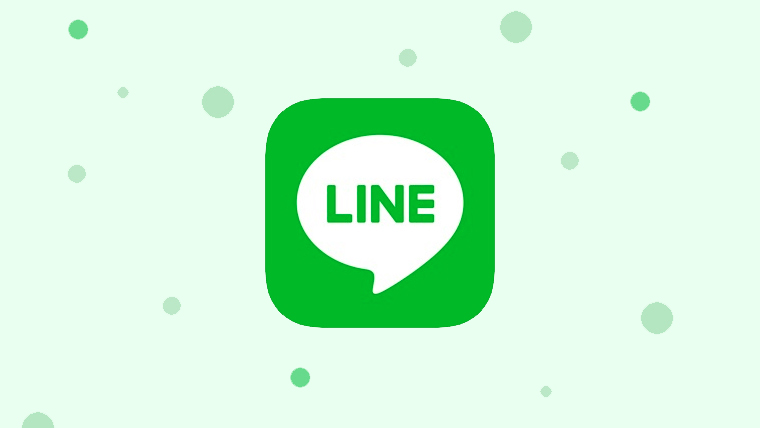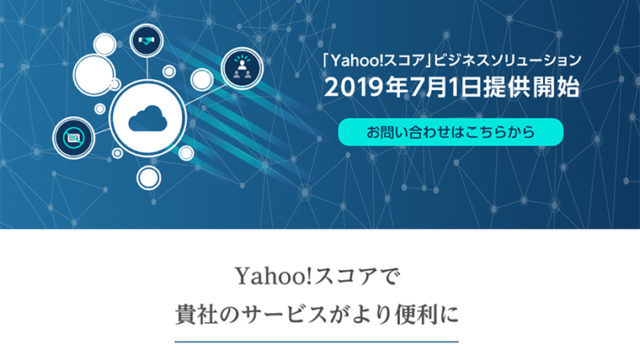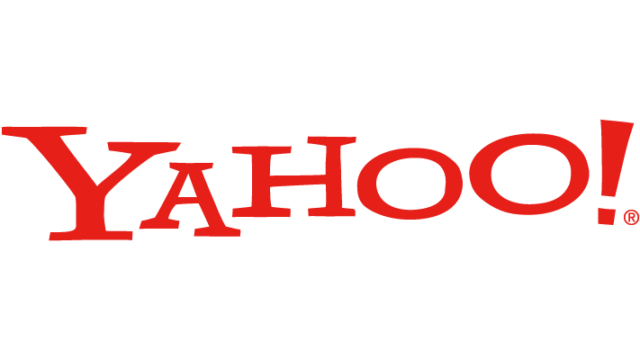本名とまったく違う名前にしていたり、よく名前を変更していて誰かわからなくなる友だちっていますよね。
逆にSNSやゲームで知り合って、本名だと誰かわからないなんてことも。
この記事では、LINEの表示名変更に関する以下の内容について紹介しています。
- LINEで友だちの名前(表示名)を変更する方法
- 表示名を変更した友だちの元の名前を確認する方法
- 表示名を元の名前に戻す方法
ぜひ参考にしてください。
LINEで友だちの名前を変更する方法
1「プロフィール」を表示する
友だちリストから、名前を変更したい友だちをタップし、プロフィール画面を表示します。
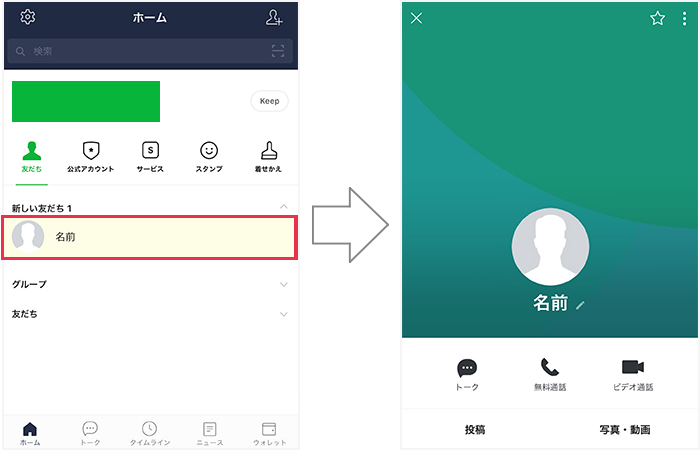
2「鉛筆アイコン」をタップする
名前の横にある「鉛筆マーク」をタップして開いてください。
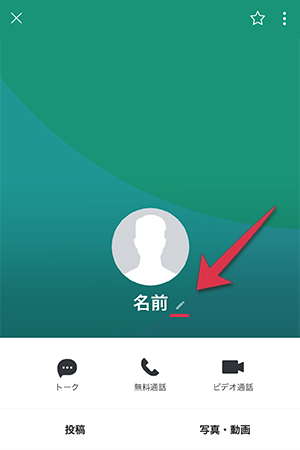
3変更したい名前を入力する
表示したい名前を入力し、保存をタップします。
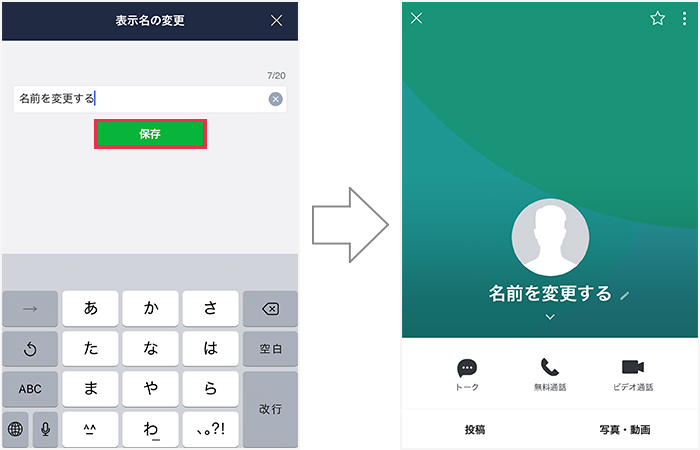
これで、友だちリストやトーク画面での表示名が入力した名前に変更されたかと思います。
LINEで元の名前を確認する方法/戻す方法
では、元の名前を確認したい場合や、元の名前に戻したい場合はどうすればいいでしょう。
詳しく解説していきます。
元の名前を確認する方法
プロフィール画面の表示名の下にある「v」マークをタップすることによって、元の名前が表示名の下に小さく表示されます。
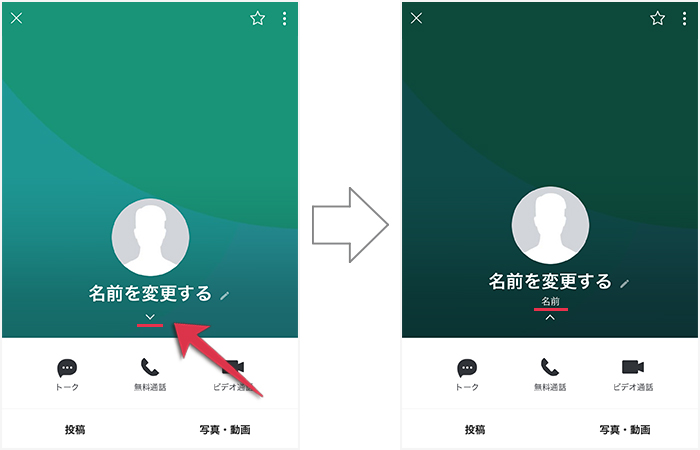
友だちを元の名前に戻す方法
プロフィール画面の鉛筆マークを再度タップし、名前をすべて削除して空白の状態で保存すると元の名前に戻ります。

名前の下の「v」マークが消えていれば、元の名前に戻っている状態です。
まとめ
自分側で表示名を変更したからといって、相手側に通知が届くわけでもありませんので、もしも変な名前で登録してしまった場合でも大丈夫です。
もっとも、画面を覗かれたり、トーク画面のスクリーンショット等でバレる可能性がないわけでもないですが、まあ、大丈夫でしょう。
[PR]格安SIMで月々の携帯料金を半額以下に抑えませんか?